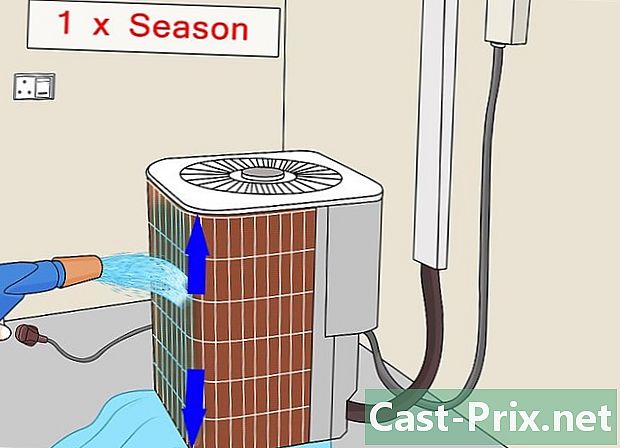విండోస్ 7 నడుస్తున్న కంప్యూటర్ను ఎలా పున art ప్రారంభించాలి
రచయిత:
Laura McKinney
సృష్టి తేదీ:
4 ఏప్రిల్ 2021
నవీకరణ తేదీ:
16 మే 2024

విషయము
- దశల్లో
- విధానం 1 విండోస్ 7 లో పున art ప్రారంభించండి
- పద్ధతి 2 అధునాతన బూట్ ఎంపికలను ఉపయోగించి పున art ప్రారంభించండి
ప్రారంభ మెనుకి వెళ్లి, ఆపు ప్రక్కన ఉన్న బాణంపై క్లిక్ చేసి, పున art ప్రారంభించు ఎంచుకోవడం ద్వారా మీరు విండోస్ 7 లో ప్రాథమిక రీబూట్ చేయవచ్చు. మీరు సమస్యను పరిష్కరించాల్సిన అవసరం ఉంటే, నొక్కి ఉంచండి F8 అధునాతన బూట్ ఎంపికలకు ప్రాప్యత పొందడానికి కంప్యూటర్ పున ar ప్రారంభించబడుతుంది.
దశల్లో
విధానం 1 విండోస్ 7 లో పున art ప్రారంభించండి
-
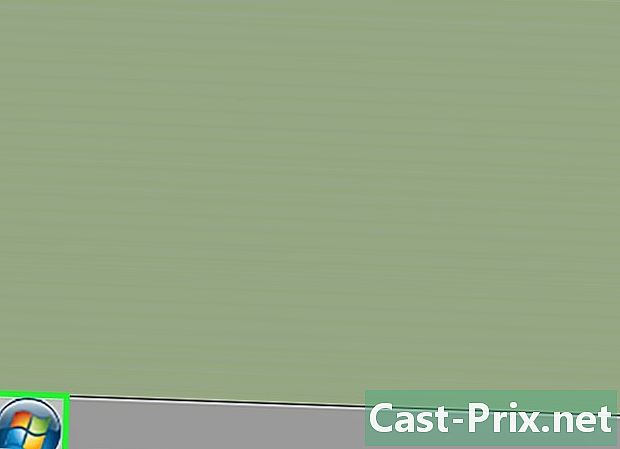
ప్రారంభ మెను బటన్ క్లిక్ చేయండి. మీరు దీన్ని స్క్రీన్ దిగువ ఎడమ మూలలో కనుగొంటారు.- మీరు కీని కూడా నొక్కవచ్చు విన్ మౌస్ ఉపయోగించకుండా ఈ మెనుని తెరవడానికి.
-

స్టాప్ యొక్క కుడి వైపున> క్లిక్ చేయండి.- రెండుసార్లు → కీని నొక్కడం ద్వారా, ఆపై నొక్కడం ద్వారా మీరు మౌస్ లేకుండా ఈ మెనూని యాక్సెస్ చేయవచ్చు ఎంట్రీ.
-

పున art ప్రారంభించు ఎంచుకోండి. ఇప్పుడు మీ కంప్యూటర్ సాధారణంగా పున art ప్రారంభించబడుతుంది.- మౌస్ ఉపయోగించకుండా ఈ ఎంపికను ఎంచుకోవడానికి, మీరు నొక్కవచ్చు R మెను తెరిచినప్పుడు.
- విండోస్ పున art ప్రారంభించడాన్ని నిరోధించే రన్నింగ్ ప్రోగ్రామ్లు ఉంటే, ఫోర్స్ రీబూట్ క్లిక్ చేయండి.
పద్ధతి 2 అధునాతన బూట్ ఎంపికలను ఉపయోగించి పున art ప్రారంభించండి
-

మీ కంప్యూటర్ నుండి అన్ని ఆప్టికల్ మీడియాను తొలగించండి. ఇవి డివిడిలు, సిడిలు, ఫ్లాపీలు మొదలైనవి.- ఈ పరికరాల నుండి బూట్ చేయడానికి మీ కంప్యూటర్ కాన్ఫిగర్ చేయబడితే USB ఫ్లాష్ డ్రైవ్లు లేదా బాహ్య హార్డ్ డ్రైవ్లను కూడా తొలగించండి.
-

కంప్యూటర్ను ఆపివేయండి. మీరు కోరుకుంటే, మీరు దాన్ని పున art ప్రారంభించవచ్చు. -

దీన్ని ఆన్ చేయండి. మీరు కంప్యూటర్ను పున art ప్రారంభించినట్లయితే మీరు ఈ దశను దాటవేయవచ్చు. -

కీని నొక్కి పట్టుకోండి F8. కంప్యూటర్ పున ar ప్రారంభించేటప్పుడు దీన్ని చేయండి.- మీరు పేజీకి మళ్ళించబడతారు అధునాతన బూట్ ఎంపికలు.
-

బాణం కీలను ఉపయోగించి ప్రారంభ ఎంపికను ఎంచుకోండి. మీరు ఈ ఎంపికల కలయికను కనుగొనవచ్చు.- నెట్వర్క్ మద్దతుతో సురక్షిత మోడ్: ఆపరేటింగ్ సిస్టమ్ను అమలు చేయడానికి అవసరమైన డ్రైవర్లు మరియు ప్రోగ్రామ్లు (ప్రాథమిక నెట్వర్క్ ఫంక్షన్లను ఉపయోగించడానికి అనుమతించే వాటితో సహా) మినహా అన్ని సాఫ్ట్వేర్లను నిలిపివేసే డయాగ్నొస్టిక్ మోడ్ సేఫ్ మోడ్.
- సేఫ్ మోడ్లో కమాండ్ ప్రాంప్ట్: ఈ ఐచ్చికం గ్రాఫికల్ యూజర్ ఇంటర్ఫేస్కు బదులుగా కమాండ్ ప్రాంప్ట్ విండోను సేఫ్ మోడ్లో ప్రదర్శిస్తుంది. ఈ మోడ్ సాధారణంగా అనుభవజ్ఞులైన వినియోగదారుల కోసం ప్రత్యేకించబడింది.
- లాగ్లో లాగింగ్ ఈవెంట్లను నమోదు చేయండి: ఈ లక్షణం కంప్యూటర్ స్టార్టప్ సమస్యలను పరిష్కరించడానికి మీరు ఉపయోగించగల ntbtlog.txt అనే ఫైల్ను సృష్టిస్తుంది. ఇది ఆధునిక వినియోగదారుల కోసం కూడా ఉద్దేశించబడింది.
- తక్కువ రిజల్యూషన్ వీడియోను ప్రారంభించండి (640x480): ఈ మోడ్ వీడియో డ్రైవర్ను తక్కువ రిజల్యూషన్లో కాన్ఫిగర్ చేయడం ద్వారా మరియు రిఫ్రెష్ రేట్ను సర్దుబాటు చేయడం ద్వారా విండోస్ను ప్రారంభిస్తుంది. అందువల్ల, మీరు స్క్రీన్ సెట్టింగులు లేదా గ్రాఫిక్స్ హార్డ్వేర్కు సంబంధించిన సమస్యలను పరిష్కరించవచ్చు.
- చివరిగా తెలిసిన చెల్లుబాటు అయ్యే కాన్ఫిగరేషన్ (అధునాతన ఎంపిక): ఆపరేటింగ్ సిస్టమ్ను బూట్ చేయడంలో లేదా పర్యావరణాన్ని స్థిరంగా ఉంచడంలో మీకు సమస్య ఉంటే, ఈ ఎంపికతో, మీరు విజయవంతంగా ప్రారంభించిన తాజా డ్రైవర్ కాన్ఫిగరేషన్ మరియు రిజిస్ట్రీతో దీన్ని చేయవచ్చు.
- డీబగ్ మోడ్: ఈ ఎంపికతో, అధునాతన డయాగ్నస్టిక్స్ మరియు లాగింగ్ ద్వారా సమస్యలను పరిష్కరించడానికి మీకు విండోస్ ను ప్రత్యేక మార్గంలో ప్రారంభించే అవకాశం ఉంది. ఈ మోడ్ కంప్యూటర్ నిపుణుల కోసం ఉద్దేశించబడింది.
- సిస్టమ్ వైఫల్యం విషయంలో ఆటోమేటిక్ రీబూట్ను ఆపివేయి: ఆపరేటింగ్ సిస్టమ్ విఫలమైతే లోపం ఏర్పడితే విండోస్ స్వయంచాలకంగా పున art ప్రారంభించకుండా నిరోధిస్తుంది (ఉదాహరణకు, బ్లూ స్క్రీన్ లోపం). విండోస్ విఫలమైన అనంతమైన లూప్లో మీరు ఇరుక్కుపోయి ఉంటే, రీబూట్ చేసి మళ్ళీ విఫలమైతే ఈ ఎంపికను ఉపయోగించుకునే అవకాశం మీకు ఉంది.
- తప్పనిసరి డ్రైవర్ సంతకం నియంత్రణను నిలిపివేయండి: ఈ లక్షణం సరిగ్గా సంతకం చేయని డ్రైవర్లను విండోస్ ఉపయోగించి ఇన్స్టాల్ చేయడానికి అనుమతిస్తుంది. మీరు ఉపయోగిస్తున్న మూడవ పార్టీ డ్రైవర్ల మూలాన్ని మీరు విశ్వసిస్తే దాన్ని ఉపయోగించండి.
- సాధారణంగా విండోలను ప్రారంభించండి: విండోస్ ప్రారంభించడానికి ఈ ఐచ్చికం ఒక నిర్దిష్ట మార్పు లేకుండా ఉపయోగించబడుతుంది.
-
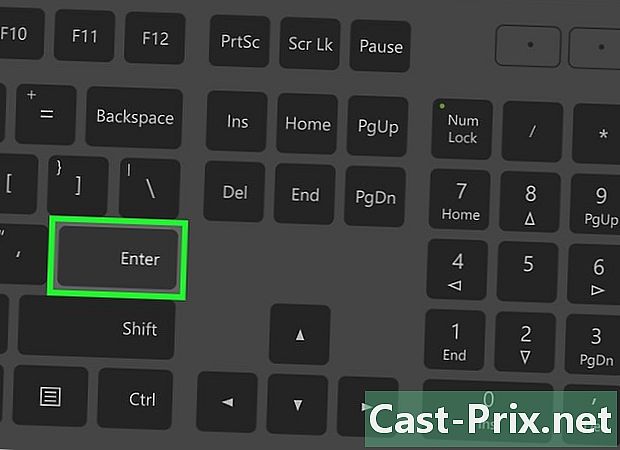
ప్రెస్ ఎంట్రీ. ఇప్పుడు మీ కంప్యూటర్ ఎంచుకున్న సెట్టింగులతో విండోస్ 7 లో రీబూట్ అవుతుంది.